Om Ocelot Ransomware
Ocelot Ransomware är en skärm-skåp som verkar vara som syftar till att utbilda användare om farorna med ransomware. Infektion inträffar oftast via spam e-post som är den mest populära distributionsmetoden. När en dator är infekterad, skärmen kommer att vara låst och ett lösen meddelande kommer att visas. Du ombeds betala att få filerna tillbaka men om användaren beslutar att följa krav, han eller hon finner att filer inte är krypterade. Utvecklarna till synes syftar till att utbilda människor och faktiskt vill ha inte dina pengar. Om detta hade varit riktig, skulle vi inte rekommendera betala, som många utvecklare bara ta pengarna och inte ge offren dekrypteringsnyckeln. Du behöver inte oroa dig, i detta fall. Eftersom det inte kryptera dina filer, kan du bara ta bort Ocelot Ransomware och komma åt dina filer.
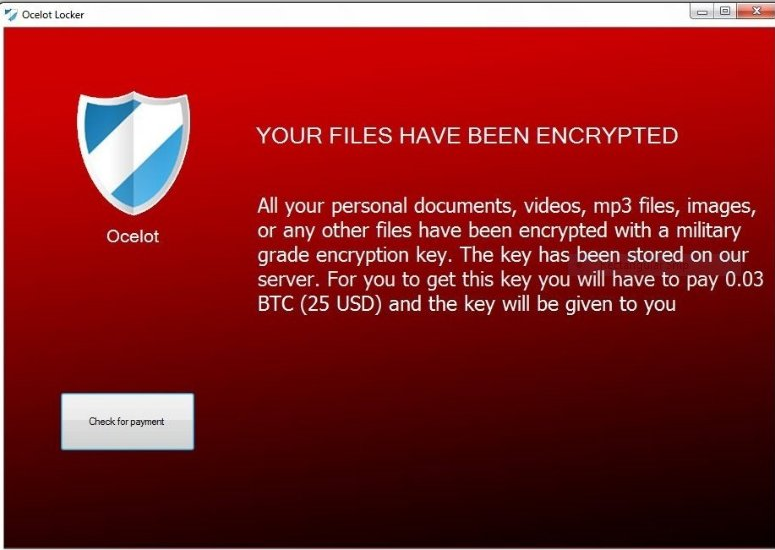
Vad är Ocelot Ransomware?
Ocelot Ransomware smitta via skadliga e-postbilagor. Det är inte bara detta virus, de flesta ransomware sprider detta sätt. Du får ett e-postmeddelande, (vanligtvis det hamnar i skräppostmappen) från till synes ett legitimt företag och avsändaren påtryckningar dig in i öppna den bifogade filen, säger att det är ett viktigt dokument. Du öppnar den bifogade filen, och ransomware har nu smittat datorn. Det som är så enkelt. Det är därför du måste vara mycket försiktig när du öppnar e-postmeddelanden från avsändare som du inte vet. Även om det är ett företag som du litar på, behöver du ändå vara försiktig. Du kan få en email från till synes Amazon men det kan vara någon som försöker lura dig. Om det står att det finns problem med att betala, tycker om du nyligen hade köpt något. Titta om avsändaren använde ditt hela namn eller bara din e-postadress eller ens kära kund. Legitima företag in automatiskt ditt namn, om du hade lämnat det till dem. Var försiktig, och vi kan inte understryka detta nog.
När Ocelot Ransomware kommer in, kommer det låsa skärmen och sedan visas ett meddelande som påstår att dina filer har krypterats. Du ombeds betala 0,03 Bitcoins, vilket motsvarar cirka $27 för tillfället. Om användaren bestämmer sig att betala, kommer ett meddelande pop-up. Det avslöjar att det inte är en riktig attack, vilket innebär att dina filer är säkra. Du uppmanas av utvecklarna att inte luras att betala. Utvecklarna också uppmuntra användare att få skadlig. Förhoppningsvis kommer du ta denna erfarenhet på allvar och vidta åtgärder för att stoppa detta från att hända. Vad du behöver göra när du tar bort Ocelot Ransomware är få tillförlitlig backup så att du inte skulle behöva oroa dig för att förlora dina filer. Glöm inte att ta bort Ocelot Ransomware.
Ocelot Ransomware borttagning
För att ta bort Ocelot Ransomware, kommer du att erhålla tillförlitlig anti-malware program. Det kommer att radera Ocelot Ransomware utan problem. Om du funderar på manuell Ocelot Ransomware borttagning, kan det vara alltför komplex. Instruktioner om hur att eliminera Ocelot Ransomware ges nedan
Offers
Hämta borttagningsverktygetto scan for Ocelot RansomwareUse our recommended removal tool to scan for Ocelot Ransomware. Trial version of provides detection of computer threats like Ocelot Ransomware and assists in its removal for FREE. You can delete detected registry entries, files and processes yourself or purchase a full version.
More information about SpyWarrior and Uninstall Instructions. Please review SpyWarrior EULA and Privacy Policy. SpyWarrior scanner is free. If it detects a malware, purchase its full version to remove it.

WiperSoft uppgifter WiperSoft är ett säkerhetsverktyg som ger realtid säkerhet från potentiella hot. Numera många användare tenderar att ladda ner gratis programvara från Internet men vad de i ...
Hämta|mer


Är MacKeeper ett virus?MacKeeper är inte ett virus, inte heller är det en bluff. Medan det finns olika åsikter om programmet på Internet, många av de människor som så notoriskt hatar programme ...
Hämta|mer


Även skaparna av MalwareBytes anti-malware inte har varit i den här branschen under lång tid, gör de för det med deras entusiastiska strategi. Statistik från sådana webbplatser som CNET visar a ...
Hämta|mer
Quick Menu
steg 1. Ta bort Ocelot Ransomware via felsäkert läge med nätverk.
Ta bort Ocelot Ransomware från Windows 7 och Windows Vista/Windows XP
- Klicka på Start och välj avstängning.
- Välj Starta om och klicka på OK.


- Börja trycka på F8 när datorn börjar ladda.
- Under Avancerat stöveln optionerna, välja felsäkert läge med nätverk.


- Öppna webbläsaren och hämta verktyget anti-malware.
- Använda verktyget ta bort Ocelot Ransomware
Ta bort Ocelot Ransomware från Windows 8 och Windows 10
- Tryck på Power-knappen på Windows inloggningsskärmen.
- Håll ned SKIFT och tryck på Starta om.


- Gå till Troubleshoot → Advanced options → Start Settings.
- Välja Aktivera felsäkert läge eller felsäkert läge med nätverk under startinställningar.


- Klicka på Starta om.
- Öppna din webbläsare och ladda ner den malware remover.
- Använda programvaran för att ta bort Ocelot Ransomware
steg 2. Återställa dina filer med hjälp av Systemåterställning
Ta bort Ocelot Ransomware från Windows 7 och Windows Vista/Windows XP
- Klicka på Start och välj avstängning.
- Välj Starta om och OK


- När datorn startar lastningen, tryck på F8 upprepade gånger för att öppna avancerade startalternativ
- Välj Kommandotolken i listan.


- Skriv cd restore och tryck Enter.


- Skriv rstrui.exe och tryck på RETUR.


- Klicka på nästa i det nya fönstret och välj återställningspunkten innan infektionen.


- Klicka på Nästa igen och klicka på Ja för att påbörja Systemåterställning.


Ta bort Ocelot Ransomware från Windows 8 och Windows 10
- Klicka på Power-knappen på Windows inloggningsskärmen.
- Håll Skift och klicka på Starta om.


- Välj Felsök och gå till avancerade alternativ.
- Välj Kommandotolken och klicka på Starta om.


- Mata in cd restore i Kommandotolken och tryck på RETUR.


- Skriv rstrui.exe och tryck Enter igen.


- Klicka på nästa i fönstret ny System restaurera.


- Välj återställningspunkten före infektionen.


- Klicka på Nästa och klicka sedan på Ja för att återställa systemet.


